win10磁盘未分配磁盘怎么分配 win10如何分配磁盘空间
众所周知,我们的win10操作系统是目前使用人数最多的操作系统,每天几乎都有新手小白使用win10操作系统,有小伙伴在使用win10操作系统的时候发现电脑磁盘上还有未分配的磁盘,想要知道怎么分配这些未分配的磁盘,对此小编给大家带来了win10分配磁盘空间方法,快来学习一下吧。
具体方法:
1、在电脑桌面左下脚开始里面进去找到“此电脑”找到计算机名称后,然后单击鼠标右键选择“管理”,即可弹出“计算机管理”对话框。
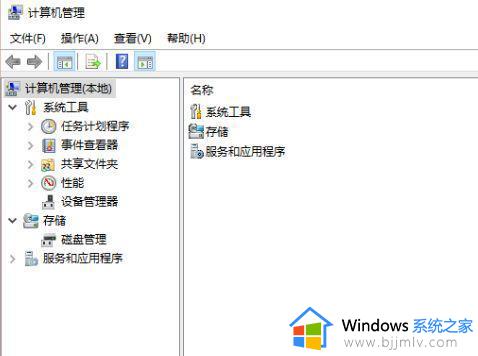
2、弹出计算机管理窗口后,我们可以在左侧看到有“磁盘管理”标签,点击磁盘管理标签后,在其右侧就会显示电脑磁盘各个分区分卷信息,如下图;
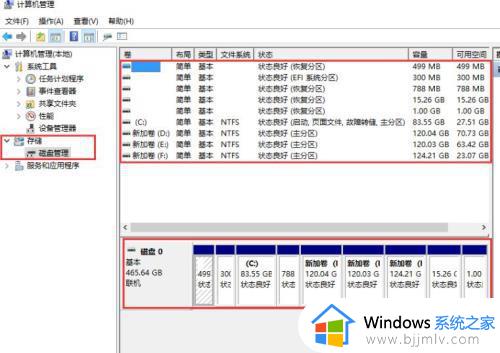
3、之后我们就可以选择一个空闲空间比较大的磁盘进行压缩了,比如我们希望把D盘的一些磁盘空间调整到C盘。那么我们可以选种D盘卷,然后再其上点击鼠标右键,在弹出的菜单中选择“压缩卷”然后在输入压缩空间量(MB)里填写要压缩出的空间量,如果要压缩出5G,就填写5GX1024MB=5120M,那么我们填写上5120即可;
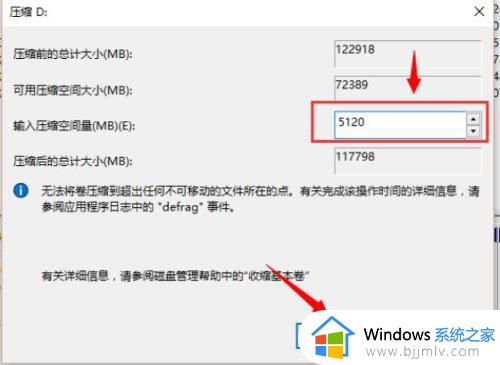
4、压缩完后,我们可以看到磁盘卷中会多出一个黑色分区的“未分区磁盘”;
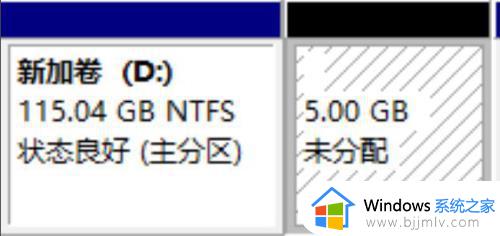
5、最后我们只需要将该未分区磁盘空间分配给C盘即可,操作步骤为:右键点击需要扩充容量的盘符。然后在谈出的菜单中选择“扩展卷(X)”,之后会弹出如下扩展卷操作向导对话框界面;
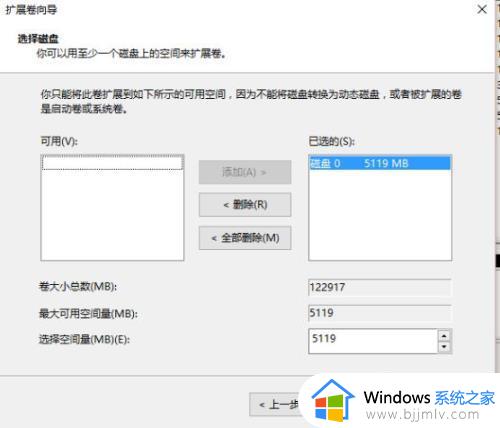
6、如上图,我们选择扩展到系统盘(C盘)即可,之后点下一步即可完成操作。
以上全部内容就是小编带给大家的win10分配磁盘空间方法详细内容分享啦,小伙伴们如果你们的win10中也有未分配的磁盘就快点跟着小编一起来操作,希望对各位都有帮助。
win10磁盘未分配磁盘怎么分配 win10如何分配磁盘空间相关教程
- win10怎么分配磁盘空间给c盘 win10如何分配磁盘空间到c盘
- win10未分配的磁盘怎么分配 win10系统未分配的磁盘如何分配
- win10如何分配磁盘空间 win10重新分配磁盘空间教程
- 怎么把未分配的磁盘分给c盘win10 win10如何把未分配的磁盘分配到c盘
- win10未分配磁盘怎么合并 win10未分配磁盘合并步骤
- win10两个未分配磁盘怎么合并 win10如何将两个未分配的磁盘合并
- win10 C盘如何增加容量磁盘分区 win10电脑C盘如何增加容量磁盘分区空间
- win10磁盘分盘怎么操作 win10电脑磁盘怎么分盘
- win10有未分配的磁盘却不能扩展卷合并解决方案
- win10怎么新建磁盘分区 win10如何新增磁盘分区
- win10如何看是否激活成功?怎么看win10是否激活状态
- win10怎么调语言设置 win10语言设置教程
- win10如何开启数据执行保护模式 win10怎么打开数据执行保护功能
- windows10怎么改文件属性 win10如何修改文件属性
- win10网络适配器驱动未检测到怎么办 win10未检测网络适配器的驱动程序处理方法
- win10的快速启动关闭设置方法 win10系统的快速启动怎么关闭
win10系统教程推荐
- 1 windows10怎么改名字 如何更改Windows10用户名
- 2 win10如何扩大c盘容量 win10怎么扩大c盘空间
- 3 windows10怎么改壁纸 更改win10桌面背景的步骤
- 4 win10显示扬声器未接入设备怎么办 win10电脑显示扬声器未接入处理方法
- 5 win10新建文件夹不见了怎么办 win10系统新建文件夹没有处理方法
- 6 windows10怎么不让电脑锁屏 win10系统如何彻底关掉自动锁屏
- 7 win10无线投屏搜索不到电视怎么办 win10无线投屏搜索不到电视如何处理
- 8 win10怎么备份磁盘的所有东西?win10如何备份磁盘文件数据
- 9 win10怎么把麦克风声音调大 win10如何把麦克风音量调大
- 10 win10看硬盘信息怎么查询 win10在哪里看硬盘信息
win10系统推荐